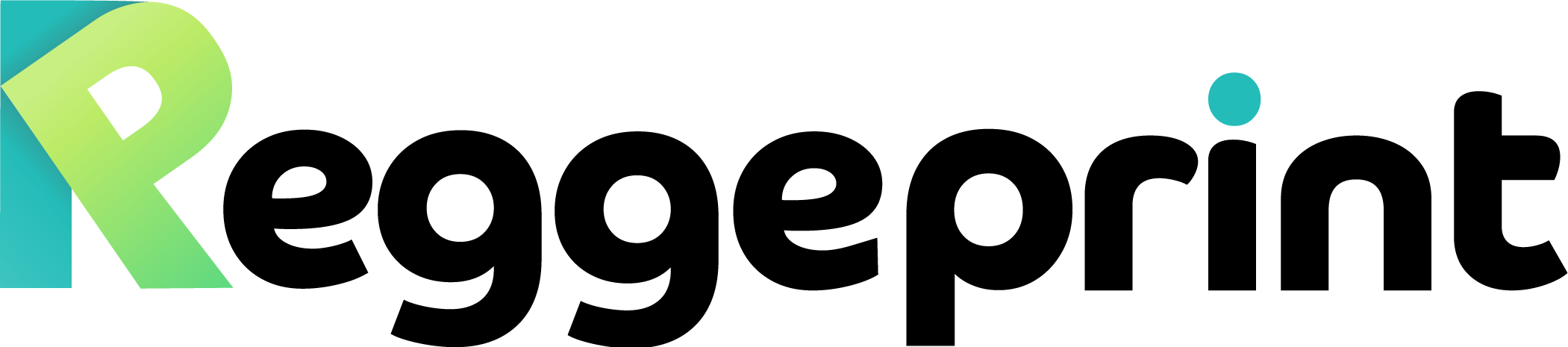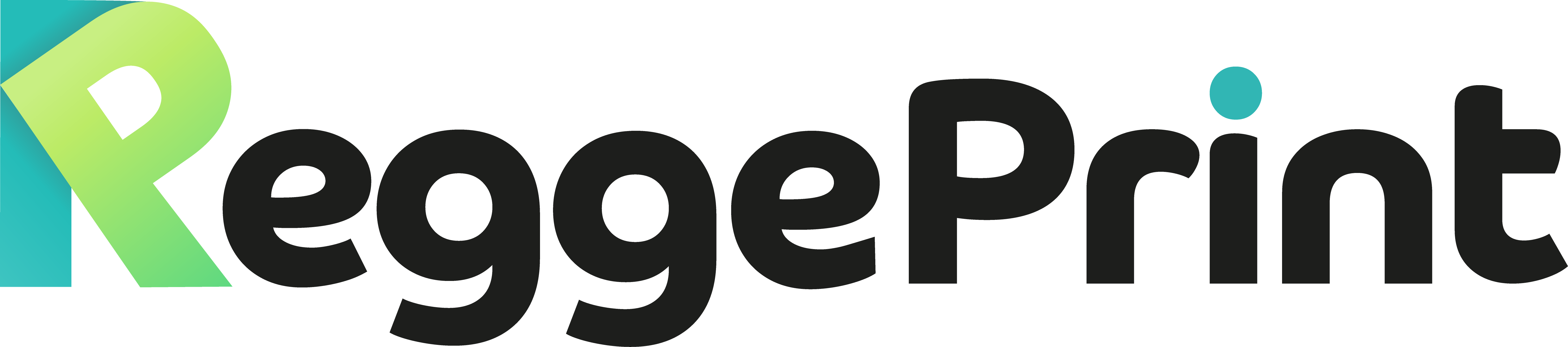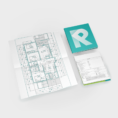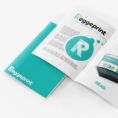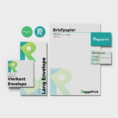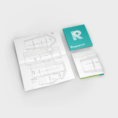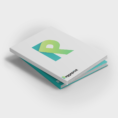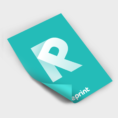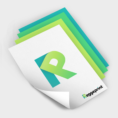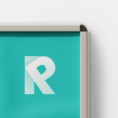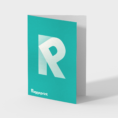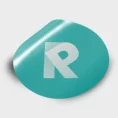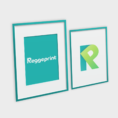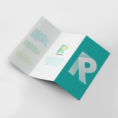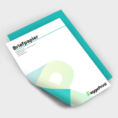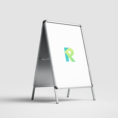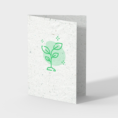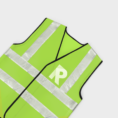Welkom bij de aanleverspecificaties van Reggeprint! Om ervoor te zorgen dat uw drukwerk van de hoogste kwaliteit is, vragen wij u om bestanden zorgvuldig volgens onze richtlijnen aan te leveren. Op deze pagina vindt u alle algemene specificaties en tips voor het correct en drukgereed aanleveren van uw bestanden. Let op: elk product heeft daarnaast ook specifieke aanleverspecificaties die essentieel zijn voor een optimaal eindresultaat.
Heeft u vragen of extra ondersteuning nodig? Ons team staat klaar om u te helpen bij iedere stap van het proces.
Algemene aanleverspecificaties
Bestandsformaat
- Lever bij voorkeur aan in PDF-formaat (PDF/X-1a).
- Zorg ervoor dat alle lettertypes ingesloten of omgezet zijn naar lettercontouren.
- Indien toegestaan, kunnen ook bestanden in JPG of PNG worden aangeleverd, mits van hoge kwaliteit.
Kleurenmodus
- Gebruik de CMYK-kleurenmodus (Cyaan, Magenta, Yellow, Key) in plaats van RGB.
- Gebruik Pantone-kleuren indien specifiek aangegeven in de aanleverspecificaties.
- Voor een diepe, rijke zwarte kleur in grote vlakken gebruik je de volgende CMYK-opbouw: C 50%, M 40%, Y 40%, K 100%. Gebruik deze opbouw echter niet voor body- of leesteksten; stel deze altijd in op enkel 100% zwart (K) voor een scherpe, goed leesbare tekst.
Resolutie
- Minimale resolutie van 300 dpi voor scherpe afdrukken, vooral voor afbeeldingen en logo's.
- Voor grootformaat drukwerk is een lagere resolutie (100-150 dpi) soms voldoende, afhankelijk van de afmeting en kijkafstand.
Afloop en Snijtekens
- Voeg afloop (bleed) toe rondom het bestand om witranden te voorkomen na het snijden, mits dit wordt aangegeven bij de aanleverspecificaties van het product.
- De hoeveelheid afloop is per product verschillend, dit vind je terug in de specifieke aanleverspecificaties van het product.
- Het plaatsen van snijtekens is eigenlijk nooit nodig bij onze producten, omdat ze bijna allemaal machinaal worden gesneden.
Veilige Marges
- Houd een veilige marge aan binnen de snijlijnen om te voorkomen dat belangrijke informatie wordt afgesneden.
- Bij de producten wordt specifiek aangegeven wat de minimale marge moet zijn.
Teksten en Lettergroottes
- Gebruik minimaal 6 pt voor kleine teksten om leesbaarheid te waarborgen.
- Voor omgekeerde teksten (witte tekst op donkere achtergrond) is een lettergrootte van minimaal 8 pt aan te raden.
Overdrukinstellingen
- Controleer de overdrukinstellingen in de opmaaksoftware om ongewenste kleurveranderingen te voorkomen, vooral bij zwarte en witte elementen.
Transparanties en Schaduwen
- Zorg dat alle transparanties en schaduweffecten juist worden afgevlakt om printproblemen te voorkomen, vooral bij oudere PDF-standaarden.
Lagen en Laagbeheer
- Zet alle benodigde elementen op één laag, tenzij een speciale effectlaag vereist is (zoals voor spotvernis).
- Verwijder overbodige lagen en verborgen objecten.
Contourlijnen
- Gebruik voor het toevoegen van een contourlijn bij voorkeur Adobe Illustrator.
- Lukt het niet om een contourlijn te maken, neem dan contact op met onze drukwerkspecialisten, zij helpen je graag verder.
Snijlijn Toevoegen in Adobe Illustrator
- Open een nieuw ontwerp in Adobe Illustrator of werk verder in een bestaand bestand.
- Teken de vorm die uitgesneden moet worden en geef deze een lijnkleur zonder vulling.
- Kies de kleur 100% magenta voor de lijn,
- Ga naar Venster (Window) > Stalen (Swatches).
- Klik op het ‘+’-icoontje onderaan om een nieuwe staal toe te voegen.
- Geef de staal de naam die bij het product staat als contournaam en stel het kleurtype in op Steunkleur (Spot Color).
Bevestig met OK. - Ga naar Venster (Window) > Kenmerken (Attributes) en zet de lijn op Overdruk (Overprint Stroke) zodat de achtergrondkleur onder de snijlijn doorloopt.
- Sla het bestand op als PDF.
Foliedruk en SpotUV
Stap 1: Maak een Aparte Laag voor Veredeling
- Voeg een nieuwe laag toe bovenop alle andere lagen in je ontwerpbestand. Deze laag wordt gebruikt voor alle veredelingen, zoals foliedruk en UV-lak.
Stap 2: Maak Steunkleuren aan voor Veredelingen
- Maak de juiste steunkleuren aan met de juiste naam, afhankelijk van het soort veredeling, deze naam kun je vinde bij de product aanleverspecificaties
Stap 3: Markeer Veredelingen in de Bovenste Laag
- Selecteer de delen van het ontwerp waar je de veredeling wilt plaatsen, en geef ze de juiste steunkleur.
- Zet de geselecteerde veredelingselementen op Overdruk (Overprint) via het venster Kenmerken (Attributes), zodat de onderliggende kleuren doorlopen onder de veredeling.
Extra Aandachtspunten
- Volgorde en Uitsparing
- Zorg dat de veredeling laag de bovenste laag in het document is.
- Wil je een object of tekst boven de veredeling plaatsen? Gebruik dan de Pathfinder-tool in Illustrator om het uit te sparen in de veredeling laag.
- Bestandsvereisten
- Lever het bestand aan als vector zonder knipmaskers.
- Houd minstens 1 mm ruimte tussen de veredeling elementen en eventuele snij- of rillijnen.
Tips voor de Beste Resultaten
- Aflopende Spotveredelingen: Vermijd aflopende spotveredelingen, want deze kunnen na het snijden breken of loskomen.
- Foliedruk Beperkingen:
- Gebruik foliedruk niet voor grote vlakken; zorg dat dit niet meer dan 25% van het oppervlak beslaat.
- Teksten in foliedruk kunnen licht dichtlopen. Gebruik een minimale lettergrootte van 15 pt voor leesbaarheid.
- Diapositieve teksten (uitgespaarde tekst in folie) worden afgeraden, omdat deze altijd zal dichtlopen.
- Details en Grote Vormen: Kleine details en grote vormen op dezelfde laag kunnen elkaar beïnvloeden. Plaats gedetailleerde elementen apart van grotere vormen om verlies van details te voorkomen.
Snijdruk: Houd rekening met de druk van de snijmachine, aangezien opdikkende folie of lak kan doordrukken op de volgende pagina.
Snijlijnen, Boorgaten, Perforatielijnen en Rillijnen
Met een steunkleur geef je aan waar snijlijnen, boorgaten, perforatielijnen en variabele rillijnen moeten komen in je ontwerp. Volg de onderstaande stappen om dit correct toe te passen.
Stap 1: Maak een Aparte Laag
- Voeg een nieuwe laag toe in je ontwerpbestand. Deze laag wordt specifiek gebruikt voor het aangeven van snijlijnen, boorgaten, perforatielijnen en rillijnen.
Stap 2: Markeer de Afwerkingen
- Geef in deze laag aan waar de gewenste afwerkingen moeten komen. Gebruik de juiste symbolen en lijnen om de plekken aan te duiden.
Stap 3: Zet de Laag op Overdruk
- Zet de laag met de markeringen in een steunkleur en zorg ervoor dat deze op Overdruk (Overprint) staat, zodat deze correct wordt herkend in het drukproces.
Stap 4: Geef de Steunkleur de Juiste Naam
- Gebruik de benamingen die je vindt bij de specifieke product aanleverspecificaties voor de steunkleur, afhankelijk van het type afwerking
Aandachtspunten
- Consistentie bij Meerdere Ontwerpen:
- Bij bestellingen van meerdere ontwerpen moeten de perforatie- en/of rillijnen gelijk zijn voor alle designs.
- Lijndikte:
- Geef de afwerkingen aan met een lijndikte van 0,25 pt voor duidelijkheid.
- Voorkant van het Ontwerp:
- Geef de afwerkingen uitsluitend op de voorpagina aan, niet op de weerdruk.
- Plaatsing van Ril- en Perforatielijnen:
- Ril- en perforatielijnen mogen niet haaks op elkaar staan en moeten over de volledige breedte of hoogte van de pagina worden aangebracht.
- Rillijnen dienen alleen aangegeven te worden als ze op een variabele positie komen; de ril van een folder wordt door ons geplaatst.
- Afstand van Boorgaten:
- Zorg ervoor dat de rand van het boorgat minimaal 5 mm van de rand van het papier verwijderd is om scheuren te voorkomen.
- Boorgaten mogen maximaal 20 mm van de rand verwijderd zijn.